Windows10系统之家 - 安全纯净无插件系统之家win10专业版下载安装
时间:2020-05-15 16:40:36 来源:Windows10之家 作者:huahua
使用win10笔记本的时候,有用户遇到系统出现显示蓝屏然后就自动重启的情况。win10蓝屏自动重启怎么办?其实这可能是因为我们的电脑在使用的过程中出现了一些误触操作,或电脑长时间不正常关机导致的内部组件损坏。可尝试重装系统来解决问题。具体win10蓝屏自动重启的解决教程见下面介绍~
win10蓝屏自动重启怎么办
方法一:
1.打开设置—更新和安全—恢复—点击高级启动中的“立即重启”
2.点击“疑难解答”
3.点击“高级选项”
4.点击“启动设置”
5.点击“重启”
6.按F4进入安全模式
7.进入安全模式后在开始按钮右键菜单中选择“设备管理器”
8.找到显卡,在右键菜单中禁用显卡或卸载显卡驱动
方法二:重装系统
1.在文件夹中,找到你下载好的win10系统,鼠标右键该系统文件,选择【装载】。
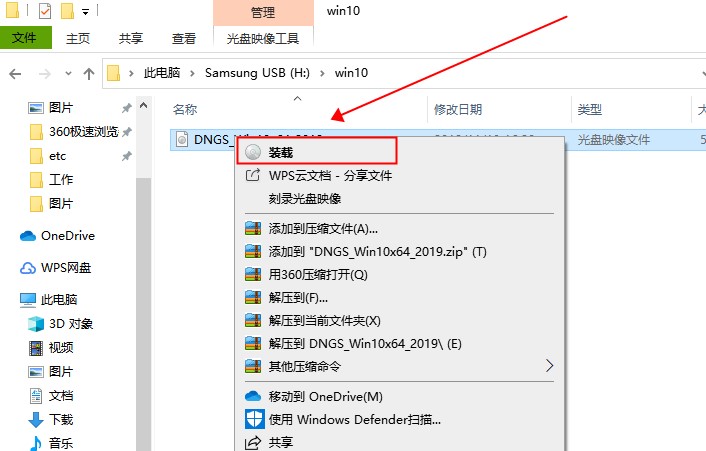
2.然后会弹出一个文件夹,我们直接鼠标双击【一键安装系统】就行了。
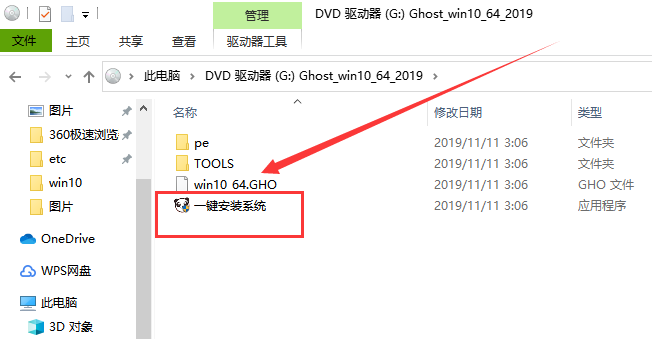
3.假如出现有报毒或者其它提示的情况,请执行以下步骤,如果没有,略过3-5步骤。
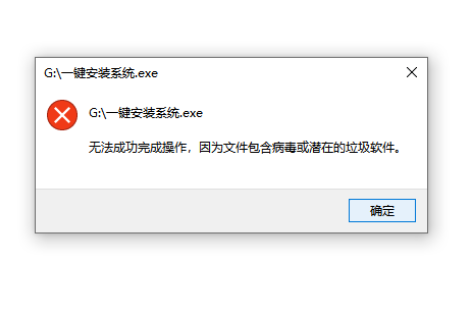
相关文章
热门教程
热门系统下载
热门资讯





























